Inscripción remota con Recon
Si conoces la dirección IP del ordenador Mac que quieres inscribir y SSH (sesión remota) está activado en el ordenador, puedes inscribir el ordenador ejecutando Recon en remoto. Esto te permite enviar información de inventario detallada del ordenador. También te permite añadir ordenadores a un sitio durante la inscripción.
Requisitos
Para inscribir un ordenador ejecutando Recon en remoto, necesitas:
-
La dirección IP del ordenador
-
SSH (sesión remota) activado en el ordenador
Inscripción de un ordenador ejecutando Recon en remoto
-
Abre Recon y autentícate en el servidor de Jamf Pro.
-
Selecciona Remote Enrollment (Inscripción remota) en la barra lateral.
-
Introduce la dirección IP del ordenador que quieres inscribir.
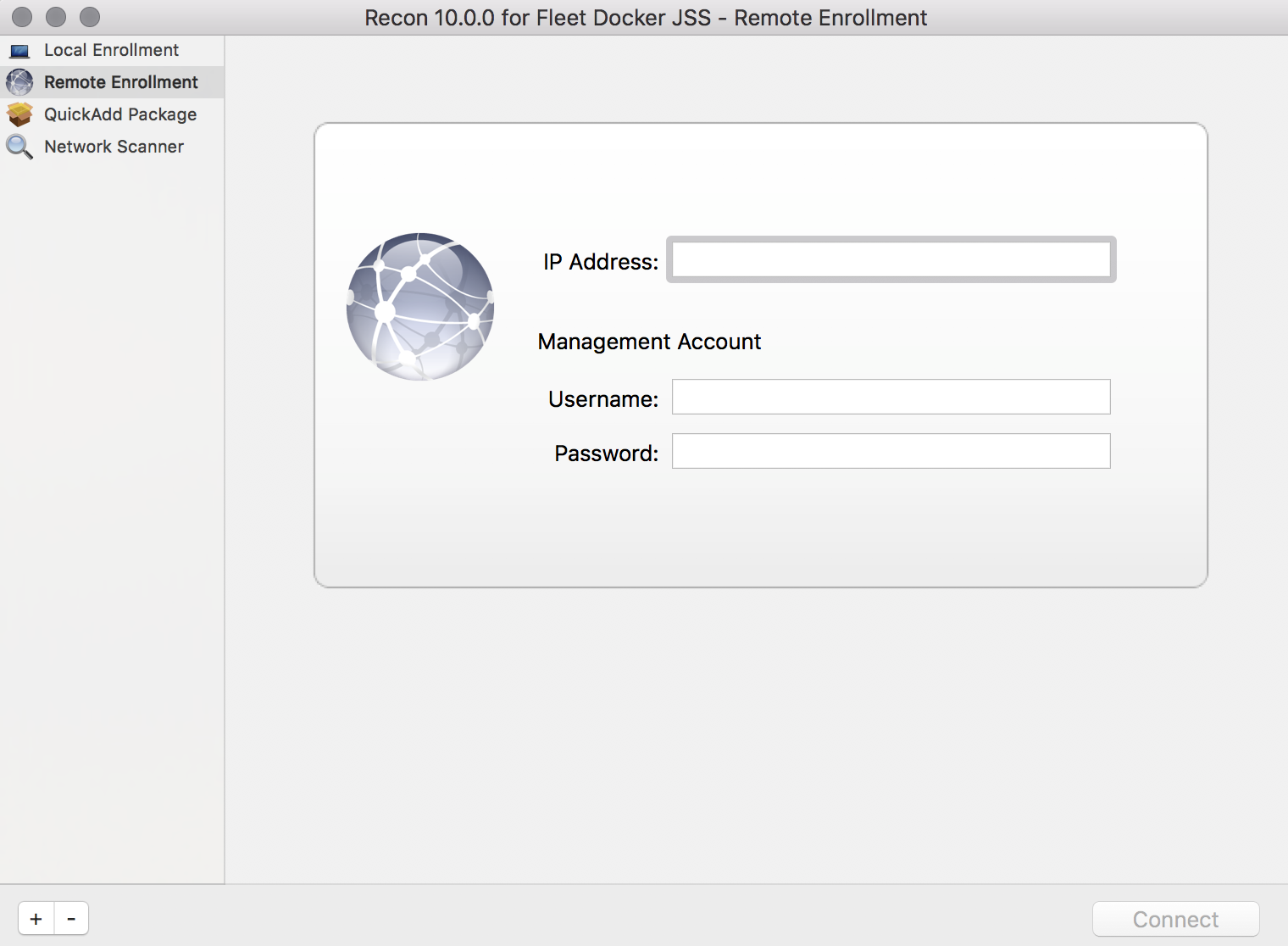
-
Introduce credenciales para una cuenta de administrador local que tenga acceso SSH.
Esta cuenta se usa como la cuenta de gestión.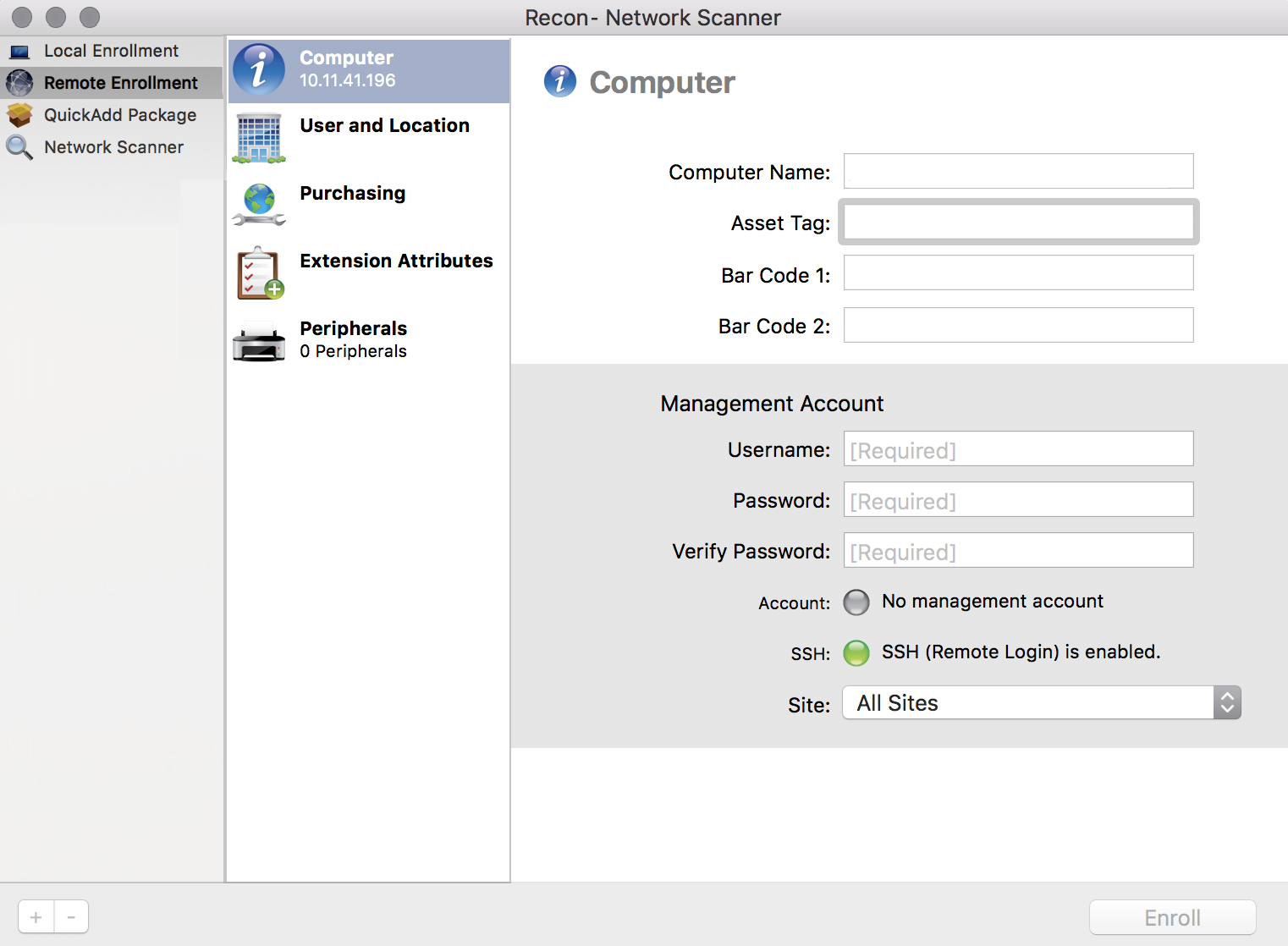
-
(Opcional) Selecciona «User and Location» (Usuario y ubicación) y especifica la información de usuario y ubicación del ordenador.
Si un servidor LDAP está configurado en Jamf Pro, haz clic en Search (Buscar) para cargar información desde el servidor LDAP. Esto asigna al usuario al ordenador durante la inscripción. Si quieres más información sobre cómo configurar un servidor LDAP, consulta Integración con servicios de directorio LDAP.
para cargar información desde el servidor LDAP. Esto asigna al usuario al ordenador durante la inscripción. Si quieres más información sobre cómo configurar un servidor LDAP, consulta Integración con servicios de directorio LDAP.
Si has especificado un nombre de usuario que coincide con un nombre de usuario que ya existe en Jamf Pro, el usuario se asigna al ordenador durante la inscripción. Si has especificado un nombre de usuario que no coincide con un nombre de usuario que ya existe en Jamf Pro, el usuario se crea y se asigna al ordenador durante la inscripción.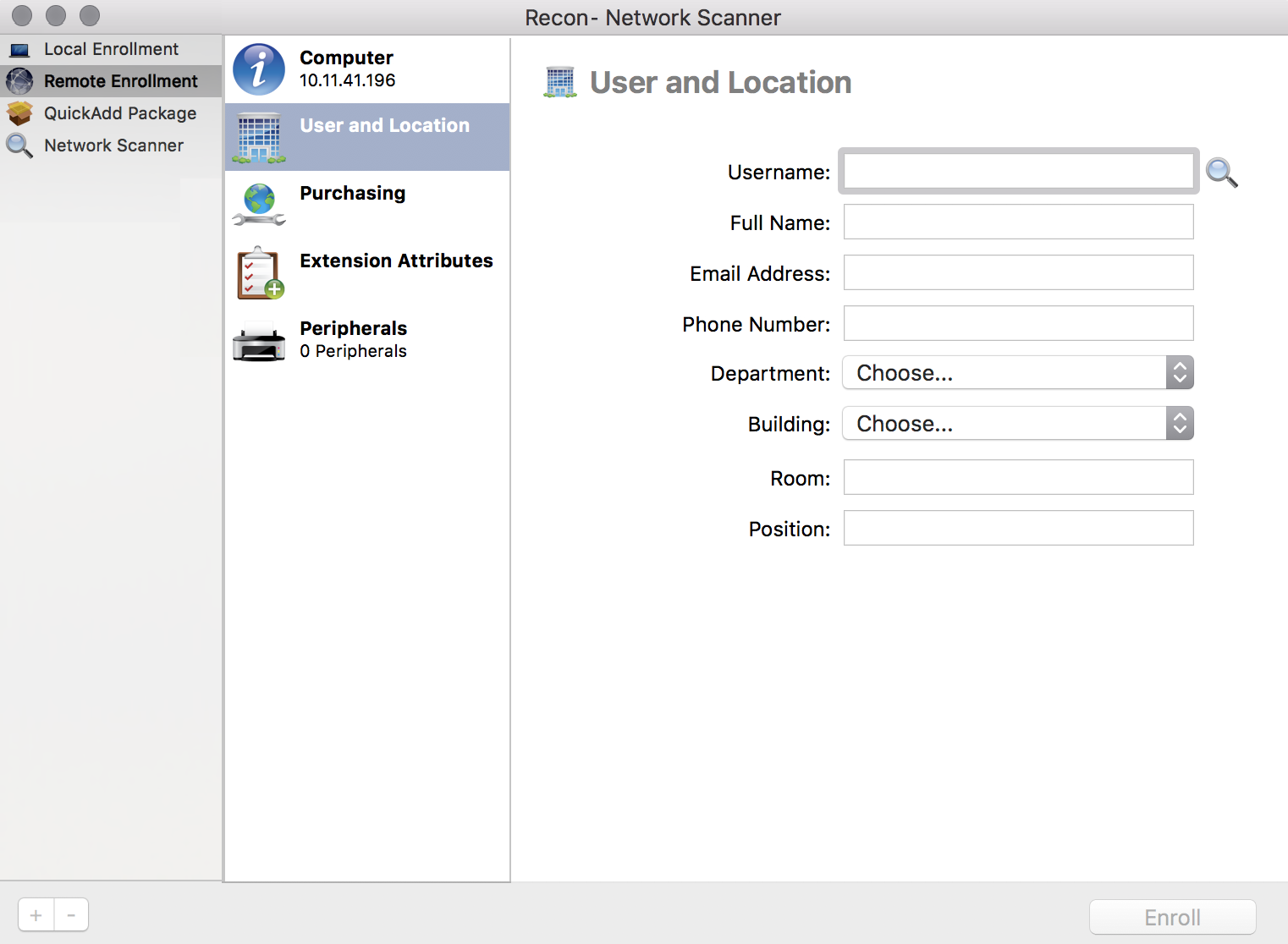
-
(Opcional) Selecciona Purchasing (Compra) y especifica la información de compra del ordenador.
Si hay una conexión GSX configurada en Jamf Pro, haz clic en Search (Buscar) para cargar información desde Global Service Exchange (GSX) de Apple. Si quieres más información sobre cómo configurar una conexión GSX, consulta Conexión GSX.
para cargar información desde Global Service Exchange (GSX) de Apple. Si quieres más información sobre cómo configurar una conexión GSX, consulta Conexión GSX. 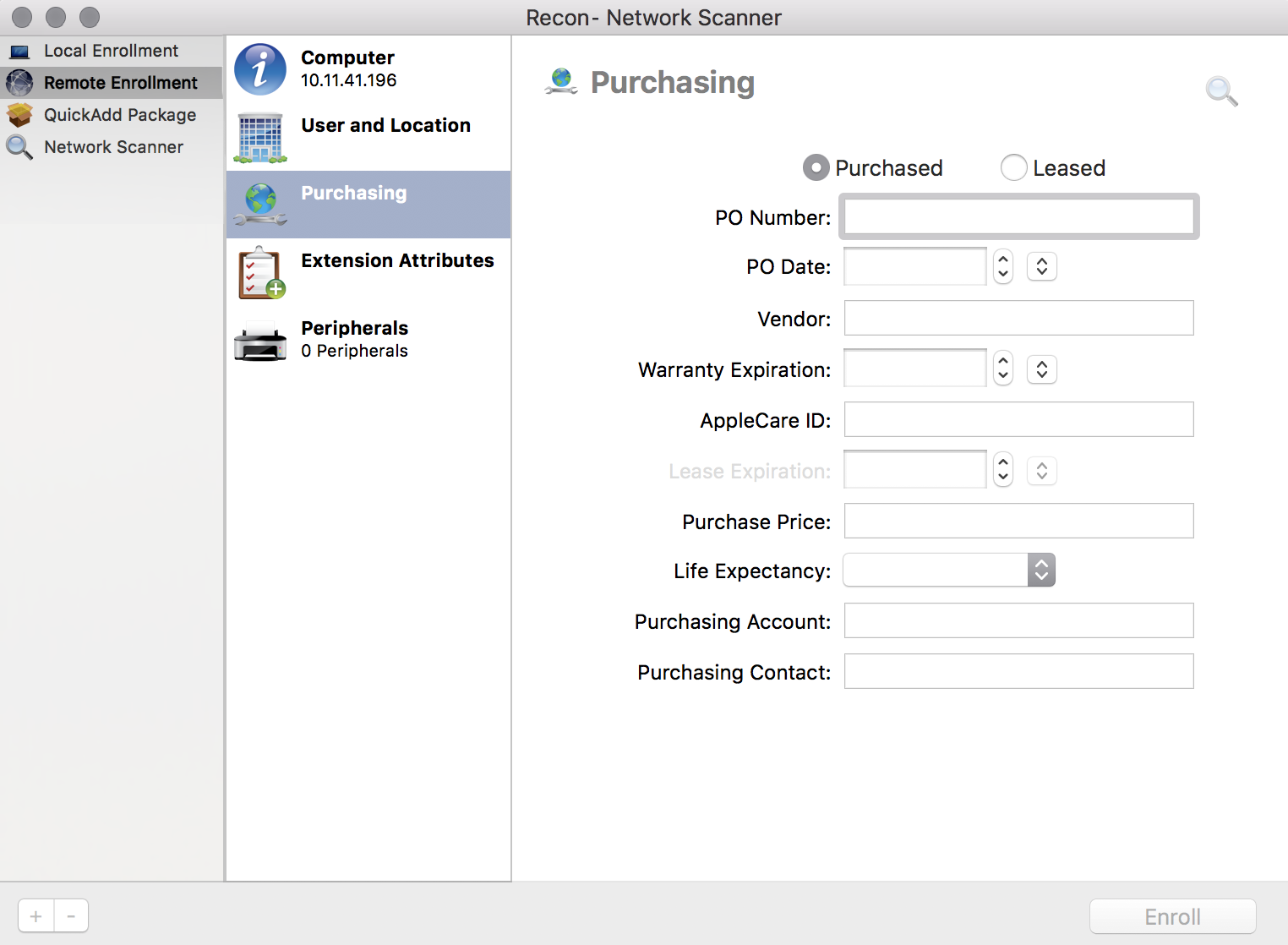
-
(Opcional) Selecciona Extension Attributes (Atributos de extensión) y especifica la información oportuna.
-
Haz clic en Enroll (Inscribirse).